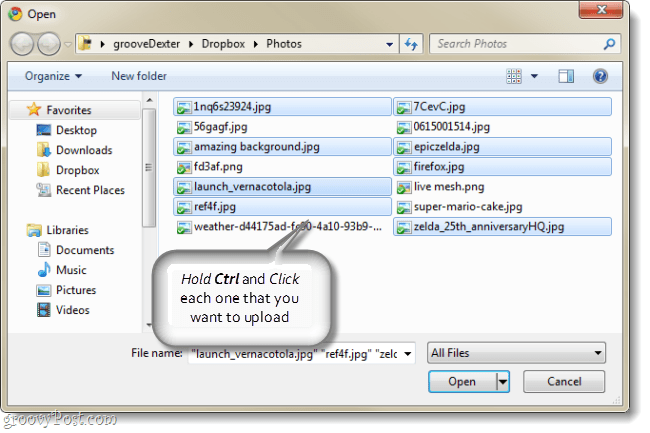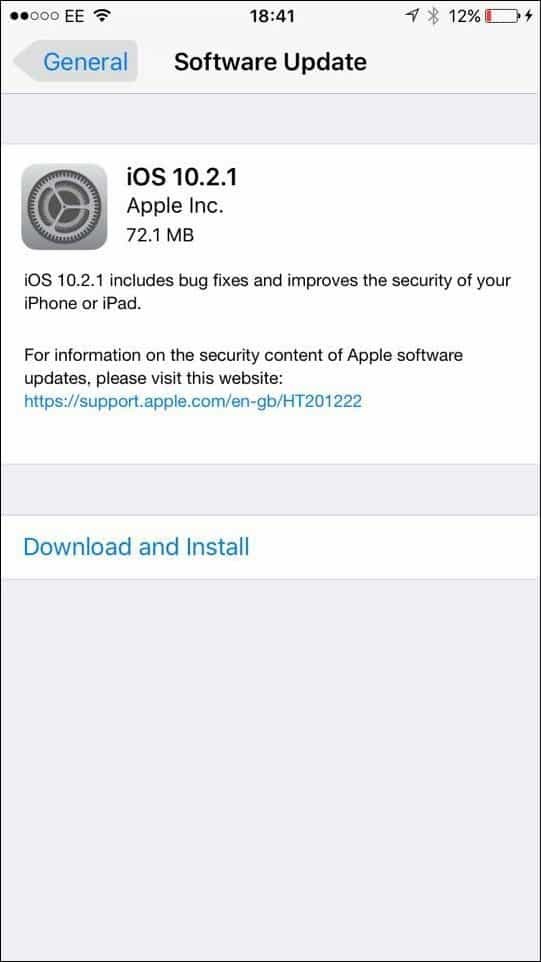Come ripristinare le personalizzazioni della barra multifunzione di Microsoft Office
Microsoft Office Microsoft Presa Della Corrente Eroe Eccellere Parola / / February 27, 2021
Ultimo aggiornamento il

La barra multifunzione in Microsoft Office esiste da diversi anni e le versioni moderne lo consentono tante personalizzazioni. Ne abbiamo parlato di recente come esportare e importare le personalizzazioni della barra multifunzione. L'esportazione e l'importazione delle impostazioni della barra multifunzione consente di passare facilmente a un nuovo PC e ripristinare facilmente le impostazioni della barra multifunzione.
Ma potrebbero esserci momenti in cui desideri ricominciare da capo e devi ripristinare le impostazioni predefinite della barra multifunzione. Ecco come ripristinare l'intera barra multifunzione di Office e come ripristinare le impostazioni della scheda specifica.
Reimposta le personalizzazioni della barra multifunzione di Microsoft Office
Per iniziare, avvia l'app di Office in cui desideri reimpostare la barra multifunzione. Per questo esempio, sto usando Word, ma il processo è lo stesso per Excel, PowerPoint... ecc. Una volta aperto, fai clic con la testa File> Opzioni.
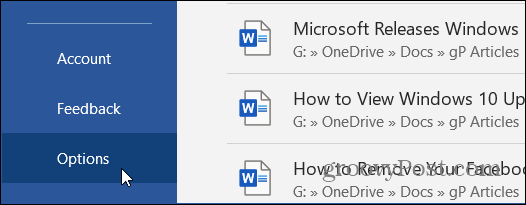
Quando si apre la pagina "Opzioni", fare clic su Personalizza nastro dal menu a sinistra. Nella sezione "Personalizza la barra multifunzione" fai clic sul pulsante "Personalizzazioni"Menu a discesa e seleziona Ripristina tutte le personalizzazioni.
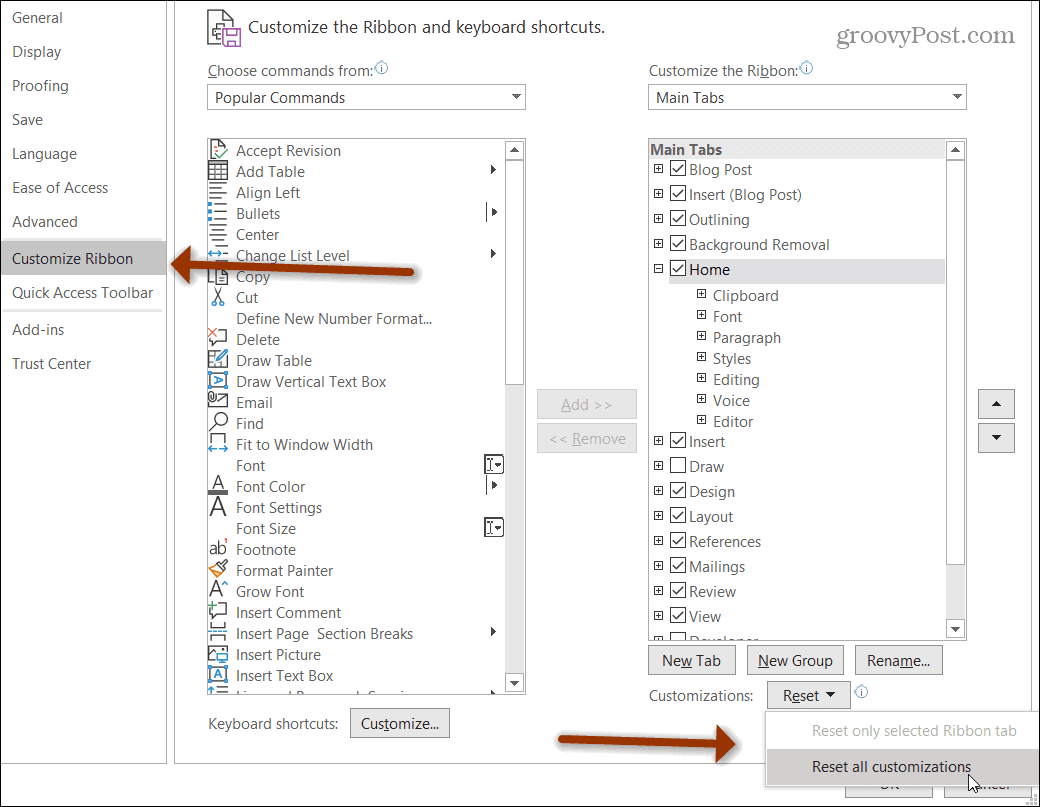
Quindi verrà visualizzato un messaggio di verifica che dice: "Eliminare tutte le personalizzazioni della barra multifunzione e della barra di accesso rapido per questo programma?" Clicca il sì pulsante.
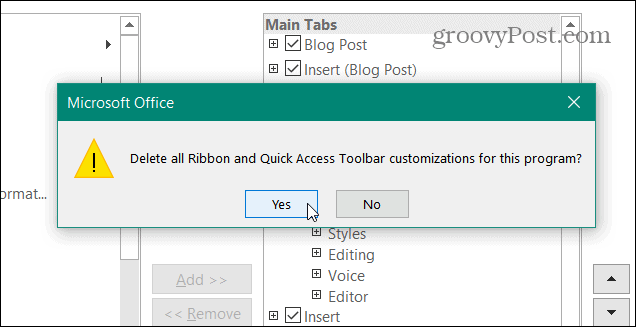
Questo è tutto. Ora l'intero nastro e Barra degli strumenti di accesso rapido verrà ripristinato alle impostazioni predefinite.
Reimpostare le personalizzazioni specifiche della scheda della barra multifunzione in Office
A volte potrebbe essere necessario ripristinare una scheda specifica sulla barra multifunzione che hai personalizzato. Per ripristinare la scheda, vai solo su File> Opzioni.
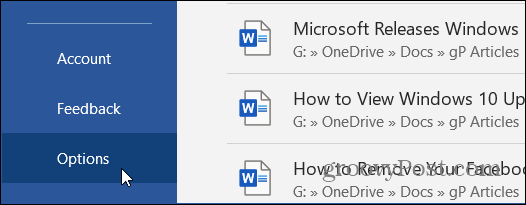
Selezionare Personalizza nastro nel riquadro di sinistra. Nella sezione "Personalizza la barra multifunzione", evidenzia la scheda che desideri ripristinare alle impostazioni predefinite. Qui sto selezionando la scheda "Sviluppatore". Quindi fare clic sul pulsante "Personalizzazioni"Menu a discesa e fai clic su Reimposta solo la scheda della barra multifunzione selezionata.

Questo è tutto quello che c'è da fare. Ora la scheda selezionata verrà ripristinata alle impostazioni predefinite. Notare che le opzioni di ripristino non sono universali. Quindi, dovrai farlo per ciascuna delle app di Office che desideri reimpostare la barra multifunzione. Inoltre, questo non funziona per le schede personalizzate. Se desideri reimpostare una scheda personalizzata, devi eliminarla e crearne una nuova.
Se ne hai fatti diversi personalizzazioni alla barra multifunzione di Office, potresti volerlo ripristinare al valore predefinito e ricominciare da capo. Ciò è utile nelle situazioni in cui il flusso di lavoro cambia.
Se non hai ancora Office, puoi ottenerlo da Amazon e spesso in vendita.
Per 1 persona; App di Office premium, inclusi Word, Excel, PowerPoint e Outlook; 1 TB di spazio di archiviazione nel cloud OneDrive a persona per il backup di file e foto
Condividi con la tua famiglia, fino a 6 persone; App di Office premium, inclusi Word, Excel, PowerPoint e Outlook
Acquisto una tantum per 1 dispositivo, PC o Mac; Supporto Microsoft incluso per 60 giorni senza costi aggiuntivi
1 TB di spazio di archiviazione nel cloud di OneDrive for Business con rilevamento del ransomware e ripristino dei file; App aziendale: Outlook Customer Manager, Bookings, Invoicing e MileIQ
Prezzo Amazon.com aggiornato il 2021-02-01 - Potremmo guadagnare una commissione per gli acquisti utilizzando i nostri link: Ulteriori informazioni
Corrispondenza dei prezzi in negozio: come ottenere prezzi online in tutta comodità
Acquistare in negozio non significa che devi pagare prezzi più alti. Grazie alle garanzie di corrispondenza dei prezzi, puoi ottenere sconti online con mattoni e malta ...
Come regalare un abbonamento Disney Plus con una carta regalo digitale
Se ti sei divertito con Disney Plus e vuoi condividerlo con altri, ecco come acquistare un abbonamento Disney + Gift per ...
La tua guida alla condivisione di documenti in Documenti, Fogli e Presentazioni Google
Puoi collaborare facilmente con le app basate sul Web di Google. Ecco la tua guida alla condivisione in Documenti, Fogli e Presentazioni Google con le autorizzazioni ...